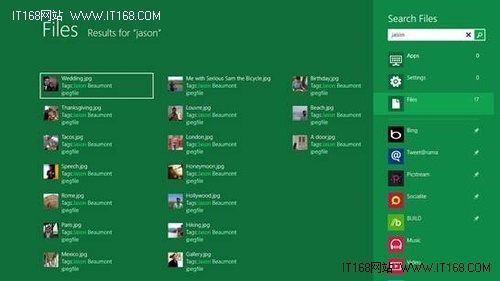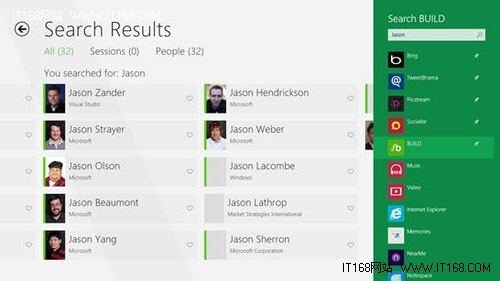【IT168 评论】Windows 8 你一定接触过,无论是看过,还是安装过,无论你喜欢,还是不屑,都阻挡不了她的缓缓袭来。
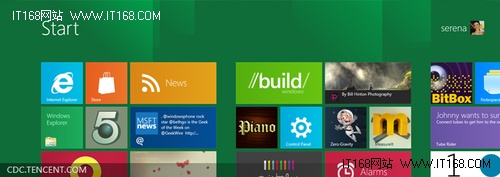
今天,我们来介绍一下windows8的精髓。
关键词“兼容PC与平板”“引入Metro UI”
Windows 8增加了对平板电脑的支持,同时引入Windows Phone中的Metro UI,在使用中我们发现,很多的交互是为了平板而设计。
设计灵感来源
三个重要影响
(1)现代设计 — 包豪斯(减少元素,以显现本质)
(2)国际主义平面设计风格 — 瑞士平面设计风格 (清晰,真实,美观)
(3)动态设计 — 电影艺术(动画“活”起来,激发用户情感)
生活中,人们行色匆匆,我们更需要提供快速,简洁,直接,明确的设计。
Windows 8的设计灵感来源于生活中的各类导航,地铁站,机场等。人们即使在急于奔波的时候,也能一眼在这些导航中获得他们要的信息。






Metro UI风格运用
Metro UI 是Windows 8 的设计主线,在对外发布的“开发者预览版”中,Metro UI已经运用到了“锁屏界面” “开始菜单”“IE”“RSS”“选择文件”等界面中。预计之后从Windows Store 中下载的应用均会使用Metro UI风格。
Metro Start
1992年Win95系统中第一次出现了start菜单,它的基本目的是取代程序管理器,用于启动计算机任务。之后经历了一系列的改进,但仍然存在各种缺陷。
Metro Start是屏幕是对Windows的start菜单、任务栏、通知和小工具改进的成果。这一次做出了如下尝试:
(1)最常使用区域扩大
(2)Metro Start支持自定义
(3)操作空间变大
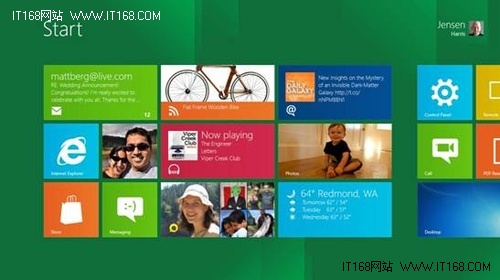
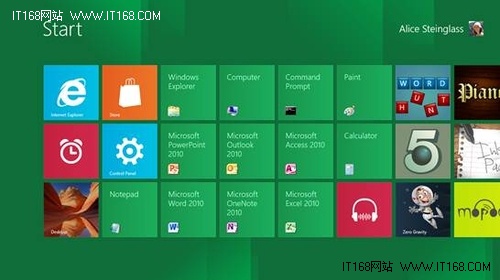
Metro Start设计小结
Start已经不仅仅是一个菜单了,它占据了整个屏幕,取代了以前的桌面+开始菜单,承载了更多的功能。所有的程序都在这里,用户在这里直接启动程序。
同时它还有以下特点:
(1)动态信息:每个图块上的信息都是动态的,经过精心排版而被清晰呈现。显示的信息可以自定义,比如某个城市的天气预报或者某本杂志的内容。这样你可以在不启动应用的情况下获取一些关键信息。
(2)自定义:图块的位置可以随意拖动,可以将最常用的应用放在首屏。
(3)为触摸设计:每个图块的面积足够大,手指可以轻易的选中。每个图块是作为一个整体被点击,不会划分额外的点击区域。
(4)全局视图:在触摸板上,你可以将Start菜单像地图一样缩小放大,这有助于你快速选择应用。
(5)单击开启程序。
(6)图块有大小两种尺寸,可以自定义。选择哪种尺寸取决于应用是否有信息需要显示。小图块是不显示信息的。
搜索结果展现优化
Windows 7开始菜单中的搜索,用户最常搜索的文件类型是:程序,文档,控制面板,运行命令。
Windows 8 根据这些类型,提供了三种搜索结果常用文件类型分类:应用程序,设置和文件。
将搜索区域放在屏幕最右边,内容和结果放在最左边。符合用户从左至右,从上至下的阅读习惯。 设置和搜索界面不在妨碍用户浏览类容。 并且在触摸设备上更易于用户右手操作。